Skapa din egen Minecraft-server på några minuter
Minecraft är ett omåttligt populärt datorspel som erbjuder spelare möjligheten att utforska fantasifulla världar, bygga komplexa konstruktioner, samverka med andra och uppleva äventyr tillsammans. Spelet är tillgängligt på en rad olika plattformar, inklusive datorer, mobiltelefoner och spelkonsoler, vilket gör det tillgängligt för en bred publik.
Du har friheten att spela Minecraft på egen hand, ansluta till offentliga servrar eller skapa din egen unika spelvärld. Att konfigurera en egen Minecraft-server kan dock vara en utmaning, då det kräver justering av flera inställningar för att ge den spelupplevelse man eftersträvar. Men tänk om det fanns ett sätt att skapa en fullt fungerande server med bara ett enda klick?
Trots den förenklade installationen har du fortfarande möjlighet att anpassa servern och installera olika modifikationer. Det här förenklade alternativet ger dig en grundläggande serveruppsättning på bara några få minuter.
Denna artikel kommer att guida dig genom processen att sätta upp en Minecraft-server med Vultr, en av de mest rekommenderade värdleverantörerna för Minecraft-servrar, på mindre än tre minuter.
Steg för att sätta upp en Minecraft-server med Vultr
Steg 1
Först behöver du registrera dig för ett konto hos Vultr, en molntjänstleverantör som är känd för sina högpresterande servrar.
Steg 2
Efter att du skapat ditt konto är nästa steg att starta en serverinstans. Du gör detta enkelt genom att klicka på knappen ”Deploy Instance” i Vultrs kontrollpanel, som du kan se på skärmbilden nedan.
Steg 3
Välj därefter servertyp. För de flesta personliga eller grundläggande behov är en ”High Frequency”-server ett bra val.
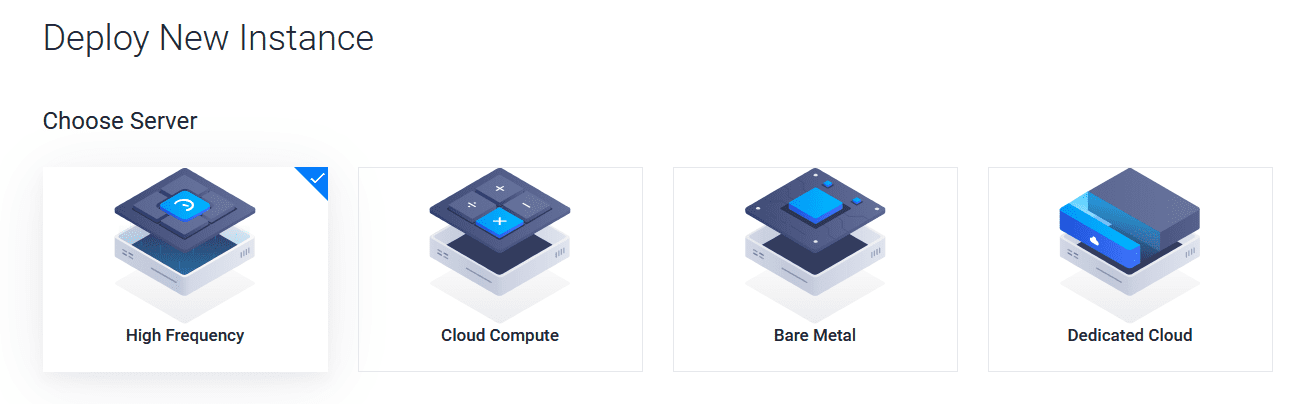
Steg 4
Serverns geografiska placering är viktig eftersom den påverkar svarstiden (latensen). Därför bör du välja en serverplats som ligger nära dig eller den plats varifrån dina vänner kommer att spela.
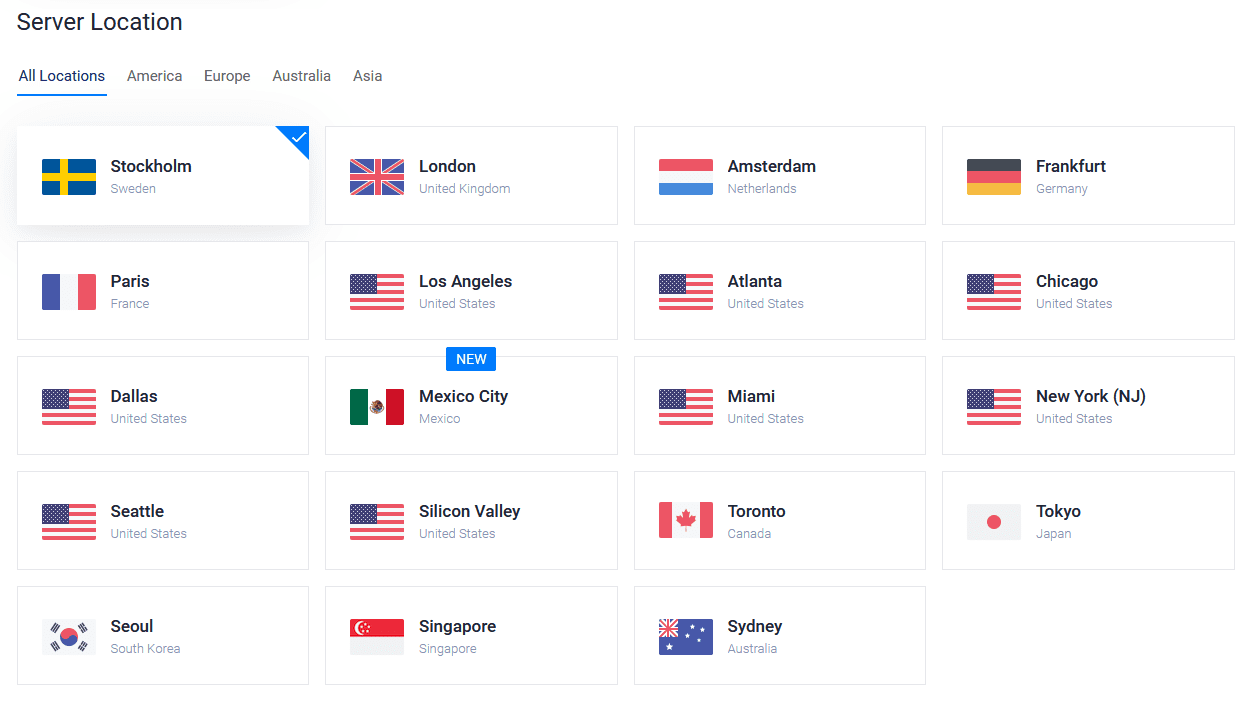
Steg 5
För testservern valde jag ”Singapore” eftersom det var den geografiskt närmaste platsen för mig i Asien. Efter platsvalet är det dags att välja typ av server.
Du har möjlighet att installera ett valfritt operativsystem och sedan manuellt konfigurera Minecraft enligt guider på internet. I det här fallet fokuserar vi emellertid på den enklaste metoden: att använda Marketplace-applikationer.
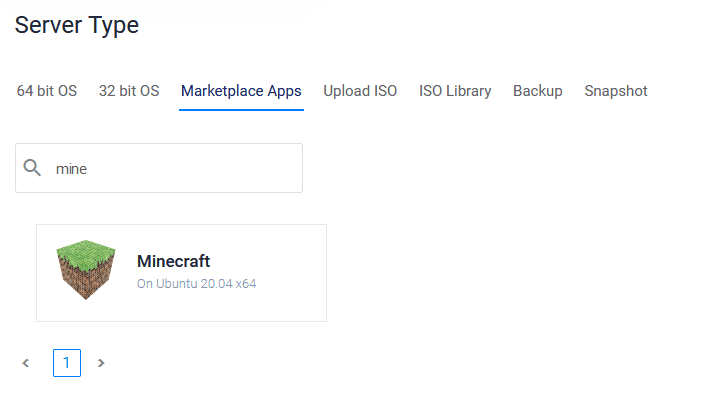
Vultr ger dig möjligheten att snabbt starta en server med Minecraft förinstallerat. Från marknadsplatsen, välj ”Minecraft” som din servertyp och gå vidare. Som bilden visar kommer Vultr att installera Minecraft på en server med Ubuntu 20.04 LTS som operativsystem.
Steg 6
Till slut behöver du specificera serverns storlek, vilket i sin tur kommer att påverka kostnaden.
Du behöver välja en serverstorlek baserat på hur många spelare du förväntar dig. För en optimal upplevelse med 10-20 spelare rekommenderas en server med 1 CPU, 2 GB RAM, 64 GB NVMe och en 2 TB bandbredd.
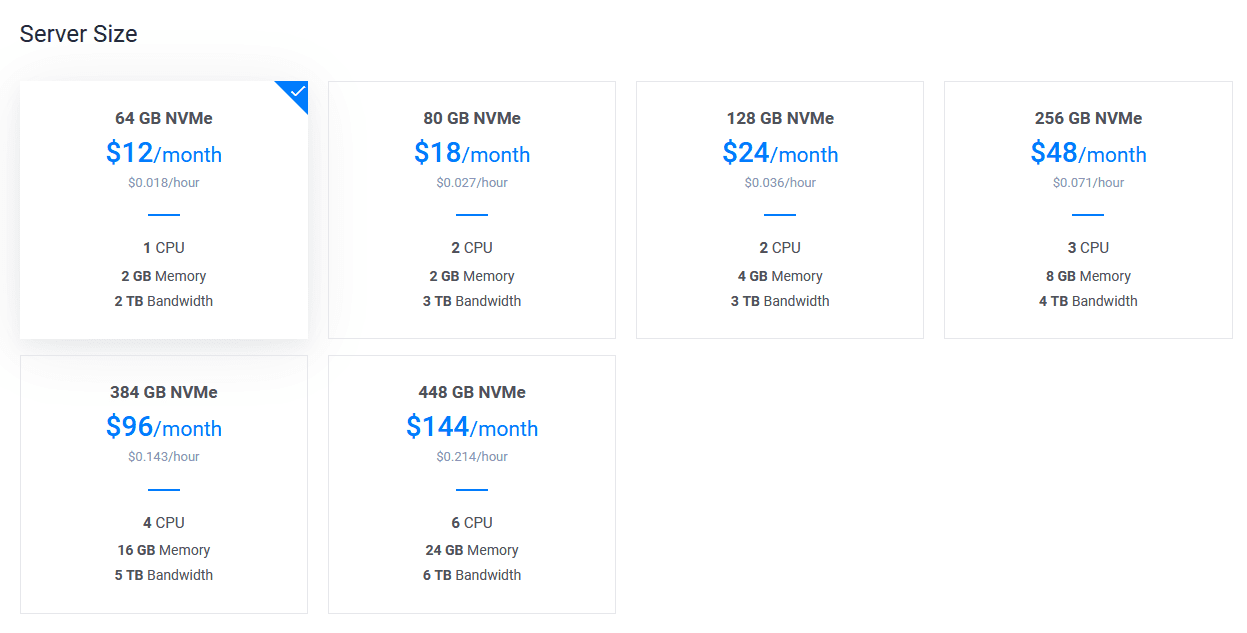
Tänk på att spelet är CPU-krävande och även behöver en bra mängd minne.
Dessa molninstanser debiterar dig inte vid skapandet av en server. Faktureringen baseras på din användning, och en faktura skickas ut månadsvis.
Steg 7
Du har möjlighet att aktivera ytterligare funktioner, men servern fungerar bra även utan dessa.
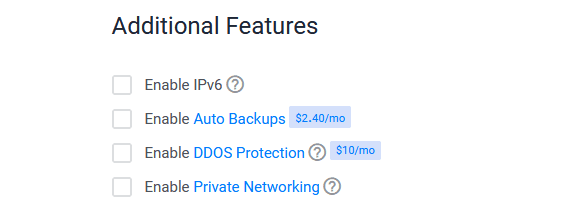
Det är också viktigt att du anger ett värdnamn innan du distribuerar servern.
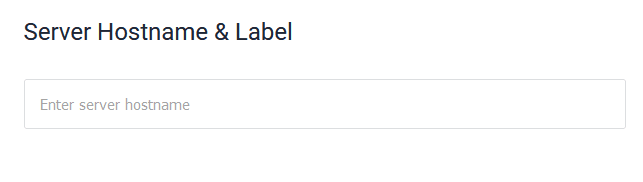
Steg 8
När du är nöjd med dina val, klicka på ”Deploy” för att påbörja serverns skapandeprocess. Det tar bara en kort stund, vanligtvis mindre än en minut, innan servern är redo.
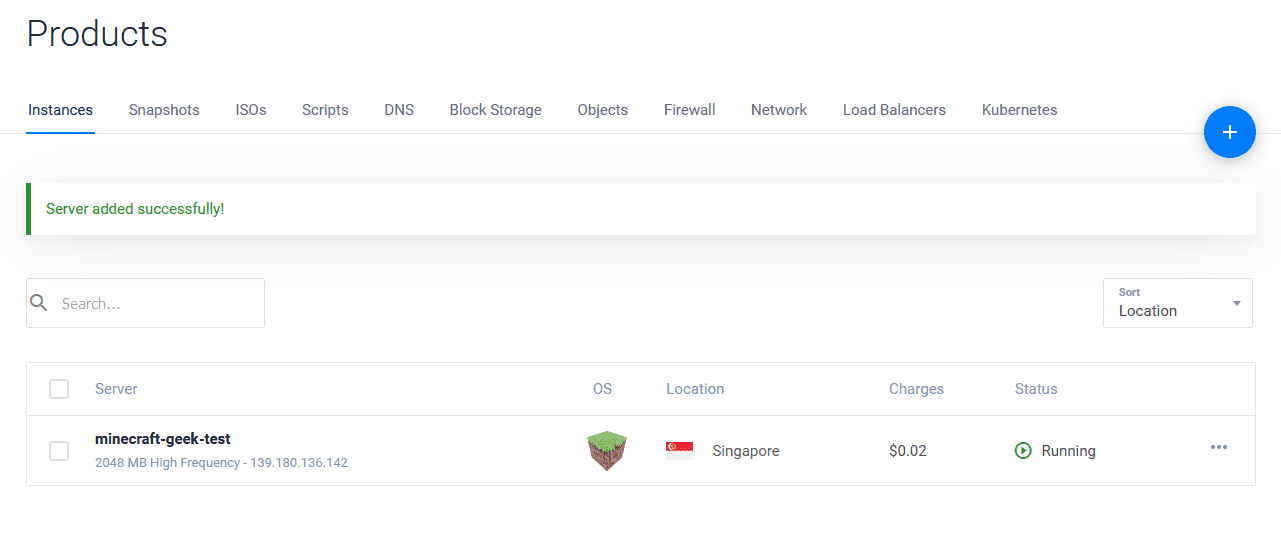
Klart! Det är allt som krävs. Om du inte vill göra några ytterligare anpassningar eller installera modifikationer på din server behöver du inte göra något mer. Det är värt att nämna att Vultr installerar Minecraft version 1.17.1.
Ansluta till din Minecraft-server
När din server är igång måste du klicka på den för att få tillgång till serverinformationen. Här hittar du de nödvändiga detaljerna för att ansluta till servern i spelet.
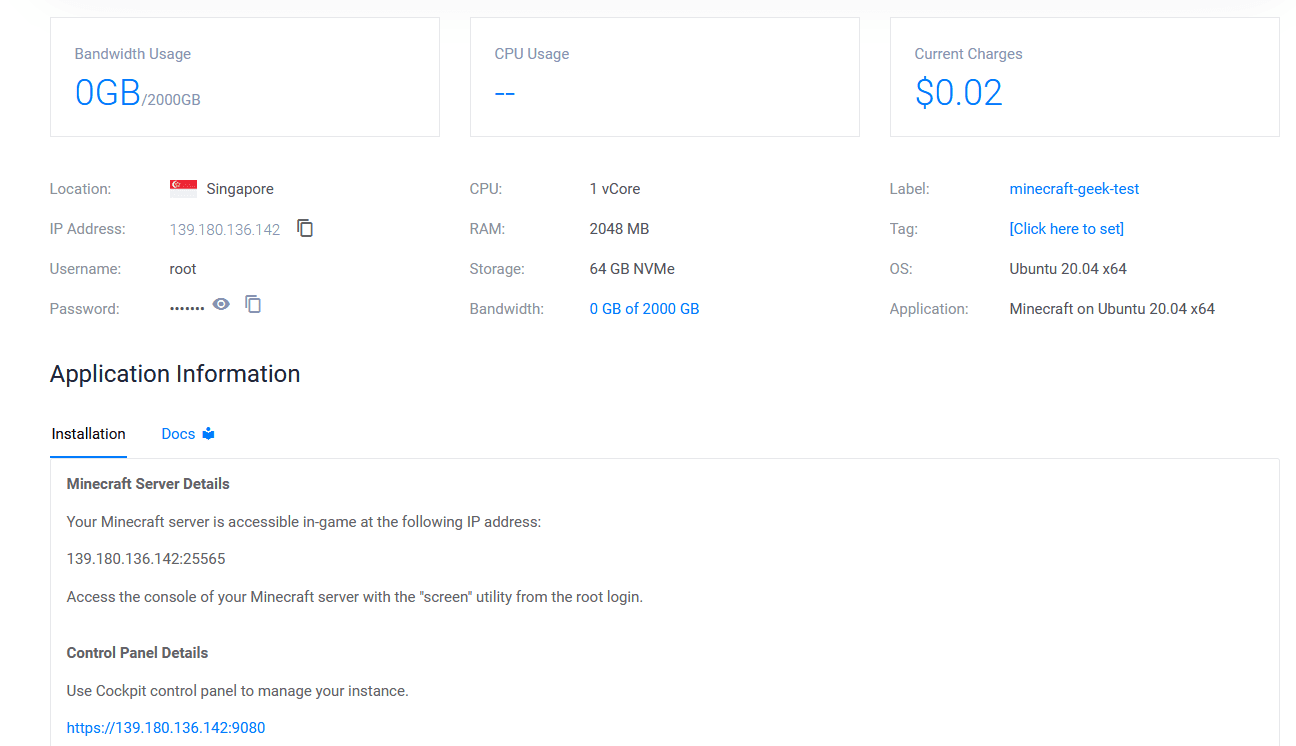
IP-adressen ser ut på följande sätt: xxx.xxx.xxx.xxx:25565, vilket visas på skärmdumpen ovan under ”Minecraft Server Details”. Du kan nu dela denna information med dina vänner för att de ska kunna ansluta.
Övriga detaljer, inklusive kontrollpanelen, är i första hand för att du ska kunna hantera, övervaka och konfigurera servern vid behov.
När du har IP-adressen, starta spelet, välj ”Multiplayer” och klicka på ”Add Server”.
Ange ett valfritt lokalt namn för att identifiera servern och anslut därefter.
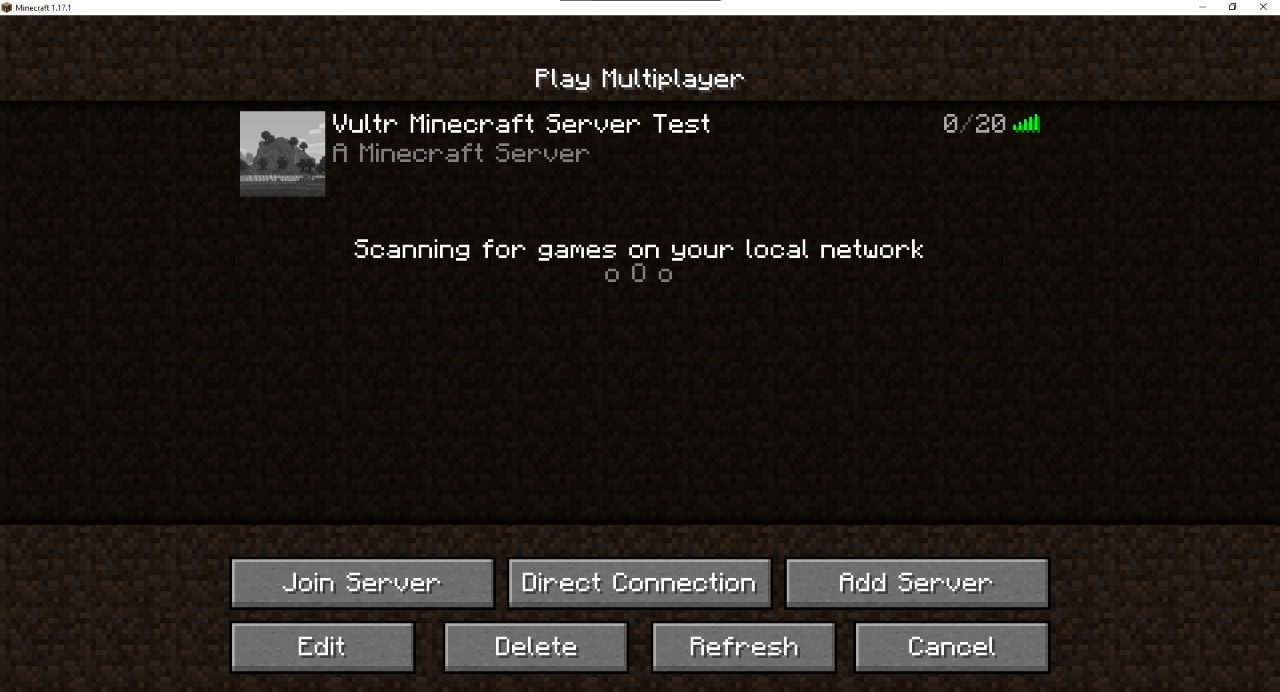
Klicka sedan på ”Join Server” för att påbörja äventyret.
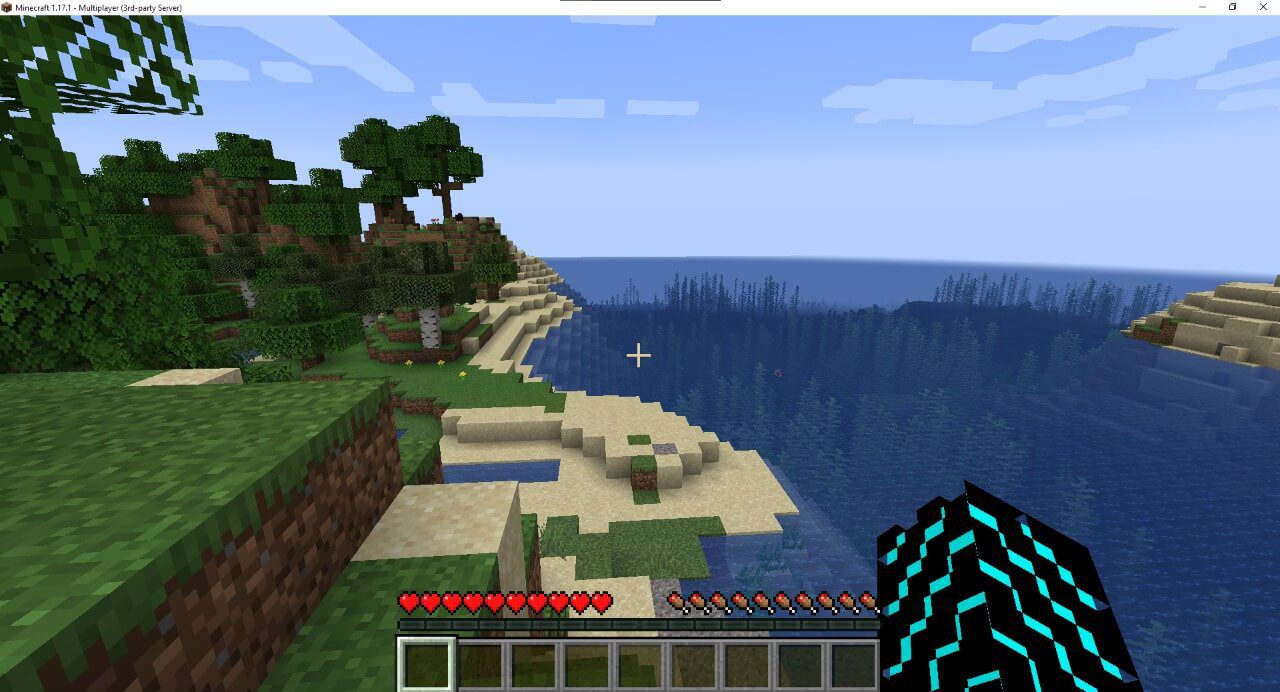
I mina inledande tester fungerade spelet utan problem. Det är dock viktigt att övervaka resursanvändningen för att säkerställa att servern klarar av de anslutna spelarna.
Du har tillgång till spelkonsolen via SSH och kan använda skärmkommandon.
Så här ser resursanvändningen ut i mitt fall:

Slutsats 😎🎮
Med Vultr behöver du inte lägga tid på att skapa en Minecraft-server. Du kan enkelt fokusera på att konfigurera, lägga till modifikationer och hantera servern för de spelare som ansluter.
Behöver du ett alternativ till Vultr? Testa Kamatera som också erbjuder en Minecraft-server med ett enda klick.
Om du inte är redo att hantera din Minecraft-server själv, kan du även utforska hanterade Minecraft-tjänster, till exempel ScalaCube eller Survival Servers.